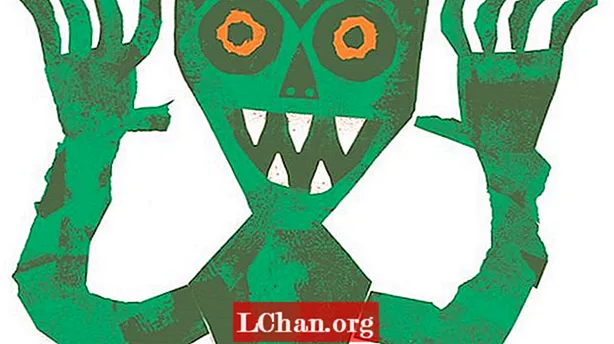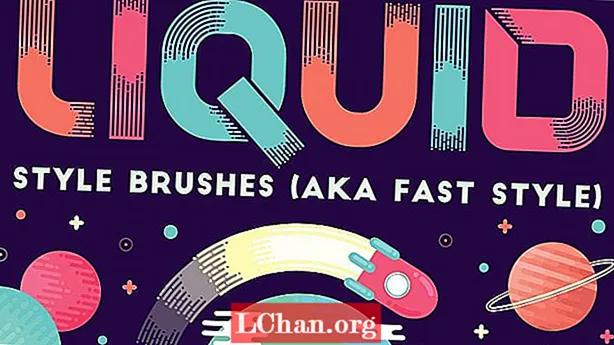Tarkib
- 01. Olti burchakli yarating
- 02. Uchburchak yarating
- 03. Tasviringizni import qiling
- 04. Uchburchak ustiga torting
- 05. Bir nechta qiziqarli naqshlarni yarating
- 06. Belgilaringizni tartibga keltiring
- 07. Belgini qo'shing
U erda juda ko'p kollaj yaratuvchi vositalar mavjud, ammo ulardan hech biri Photoshop CC yoki shunga o'xshash dastur yordamida o'zingizning kollajingizni yaratish kabi qoniqarli emas. Yuqoridagi kaleydoskop effekti fotosurat va kollaj elementlarini birlashtirishga urinish paytida aniqlandi va biz bu erda bir qadam oldinga boramiz. Siz ushbu usulni mavhum, qiziqarli naqshga aylantirib, mavjud bo'lgan har qanday tasvirga qo'llashingiz mumkin.
Quyidagi bosqichlarda men sizga murakkab qiyofani qanday yaratishni ko'rsataman: biz qo'lda ishlangan holda raqamli kollaj yaratish uchun turli xil tasvirlar, markalar va fotosuratlar - yoki sizda mavjud bo'lgan barcha elementlar bilan tajriba o'tkazamiz. . Va siz o'zingizning qo'lingiz bilan yaratilgan ishlardan farqli o'laroq, tajriba qilish imkoniyatlari cheksizdir, chunki siz har doim Bekor qilishni bosishingiz mumkin. Yaratgandan so'ng, siz o'zingizning rasmingizni olishingiz va uni ajoyib naqsh, fon yoki fon rasmiga aylantirishingiz mumkin.
- Dasturiy ta'minot: Photoshop CS4 yoki undan keyingi versiyasi
- Loyiha vaqti: 2-3 soat
- Ko'nikmalar: Qo'lda va raqamli elementlarni birlashtiring, Layer Styles-dan foydalaning, naqshlar yarating
- Qo'llab-quvvatlash faylini bu yerdan yuklab oling
01. Olti burchakli yarating

Birinchidan, Photoshop-ni oching va A4 formatidagi hujjatda olti burchakli yarating. Bu sizning kaleydoskopingiz ta'qib qiladigan asosiy shakl. Keyinchalik murakkab, mavhum ko'rinish uchun ko'proq tomonlari bilan shakl yarating. Ko'pburchak asbobidan foydalanib, juda katta olti burchakni hosil qiling, so'ngra shaklning o'rtasini topish uchun chiziqlarni tepadan va yondan tortib oling - ular o'rtaga tushadilar.
02. Uchburchak yarating

Olti burchakka boshqa rangdan foydalanib, 5px og'irlikdagi Line vositasini tanlang. Uchta chiziqni markazdan to'g'ri tomonlardan biriga qaratib uchburchak hosil qiling, so'ngra bu uchta qatlamni birlashtiring. Ushbu uchburchak siz yaratgan tasvirning shakllari va o'lchamlari uchun qo'llanma bo'ladi.
03. Tasviringizni import qiling

A4 formatidagi yangi hujjatni oching va markazga rasmning fotosuratini joylashtiring (men uni berdim, lekin o'zingiznikidan foydalanishingiz mumkin). Darajalardan foydalanish (Cmd / Ctrl + L) tasvirni yorqinroq qilish uchun, qora rangni biroz oshirib, oq ranglarni kamaytiring. Ushbu bosqichda, agar xohlasangiz, toza tasvirni yaratish uchun fonni to'liq tahrirlashingiz mumkin.
04. Uchburchak ustiga torting

Birinchi olti burchakli hujjatingizga qayting va ichiga joylashtirilgan fotosurat bilan uchburchakni hujjatga torting. Bu fotosurat ustiga kollaj yaratish uchun qo'llanma sifatida ishlatiladi. Fotosuratning qaysi qismidan foydalanmoqchi ekanligingizni aniqlamaguningizcha, siz uchburchakning o'lchamini o'zgartirib, uni harakatga keltirishingiz mumkin.
05. Bir nechta qiziqarli naqshlarni yarating

Ekrandan uzoqlashish va siyoh va buzadigan amallar bo'yoqlari kabi materiallardan foydalanib, qo'lda ishlangan belgilar, naqsh va shakllarni yaratish vaqti keldi. Men tanlagan belgilar kaleydoskopning tuzilgan tabiatidan farqli o'laroq, juda organikdir. Tugatgandan so'ng, materiallarni skanerlang (yoki qo'shilganlardan foydalaning).
06. Belgilaringizni tartibga keltiring

Fotoshopda belgilarni oching va qaysi birini ishlatmoqchi ekanligingizga qaror qiling. Rectangular Marquee vositasi yordamida har bir belgini tanlang va har birini alohida-alohida tahrirlashlari uchun yangi qatlamga nusxa ko'chiring va joylashtiring. Endi dastlabki belgilaringizning orqa qatlamini o'chirib tashlang. Qayta darajalardan foydalanib, belgilarni yanada mustahkam qilish uchun qora rangni kattalashtiring va oq rangni kamaytiring.
07. Belgini qo'shing

Ta'minlangan qora bo'yoqli bo'yoq belgisini tanlang va uni fotosurat hujjatiga torting. Sehrli tayoq vositasi yordamida belgi atrofidagi bo'sh joyni tanlang va uni o'chirib tashlang. Belgining rangini teskari yo'naltirish (Cmd / Ctrl + I) uni oq rangga aylantirish va uchburchakning bir burchagiga joylashtirish. Qo'l asbobidan foydalanib, ushlab turing Opt / Alt va uni takrorlash uchun belgini sudrab olib, boshqa burchakka qo'ying. Oxirgi burchak uchun yana takrorlang.
Keyingi sahifa: qolgan qadamlar